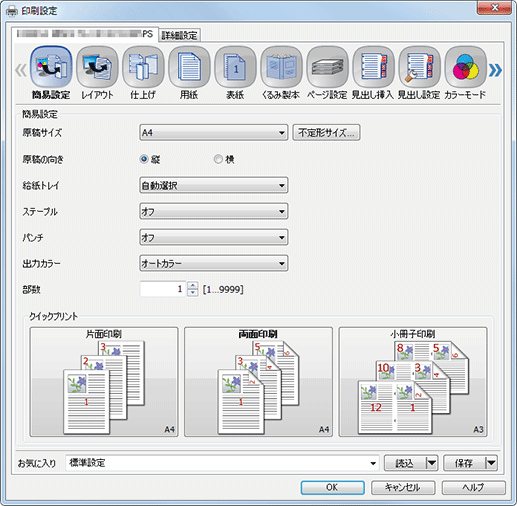ユーザーズガイド

印刷設定画面
印刷設定画面は、プリンタードライバーの機能を設定する画面です。
Windowsの場合は、印刷ダイアログボックスでプロパティ(または詳細設定)をクリックするか、プリンタウィンドウまたはデバイスとプリンターウィンドウ、プリンタと FAXウィンドウのプリンターアイコンを右クリックし、印刷設定を指定することで開きます。
Mac OSの場合は、印刷ダイアログボックスのプルダウンリストからAccurioPress C6100/C6085PSを選択して、設定をクリックすることで開きます。
各タブの画面で共通の設定やボタンについて説明します。
項目名 | 機能 |
|---|---|
OK | 変更した設定を有効にして、設定画面を閉じます。 |
キャンセル | 変更した設定を無効(キャンセル)にして、設定画面を閉じます。 |
ヘルプ | 各項目についてのヘルプが表示されます。 |
読込/保存(お気に入り)※1 | お気に入りフィールドに名前を入力して保存をクリックすると、現在の設定を登録できます。あとで設定を呼出すには、お気に入りドロップダウンリストから、登録した名前を選択し、読込をクリックします。 |
※1
保存 | お気に入りで現在の設定を保存することができます。 |
全ユーザーへ保存 | 1台のコンピューターを複数のユーザーで共有する際、現在の設定が全ユーザーのお気に入りに保存されます。 管理者権限のユーザーだけが、設定を保存できます。 |
ファイルへ保存 | 現在の設定をファイル化し、保存することができます。 |
読込 | 保存で登録した設定を読込むことができます。 |
ファイルから読込 | ファイルへ保存によって保存された設定ファイルを読込むことができます。 |
参照
お気に入りの登録について詳しくは、お気に入りを利用するをごらんください。